Los teclados externos generalmente se conectan a través de un cable o un dongle. Deshabilitarlos es bastante fácil, es decir, desconecte todo lo que los conecte a una computadora o laptop. Algunos teclados y ratones tienen un botón de apagado propio que le permite encender / apagar el dispositivo sin tener que desconectar nada. Descubrirá que el botón es excepcionalmente útil y no siempre está presente en todos los teclados. Definitivamente no está presente en ningún teclado interno y si necesita una forma mucho más fácil de bloquear la entrada del teclado y el mouse, o el panel táctil, use el Bloqueador de teclado y mouse.

Bloquear la entrada del teclado y el mouse
Descargar y ejecute Keyboard and Mouse Locker. La aplicación es portátil, por lo que no se requiere instalación. De forma predeterminada, bloqueará el teclado y el mouse después de 5 segundos después de hacer clic en el botón Bloquear, independientemente de la actividad del teclado o el mouse. Una vez que el teclado y el mouse estén bloqueados, deberá ingresar una secuencia de botones para desbloquearlos.
La aplicación tiene una secuencia de desbloqueo bastante complicada ya configurada, pero puede cambiarla. Haga clic dentro del campo ‘Secuencia de teclas de desbloqueo personalizadas’ y toque las teclas que le gustaría usar para desbloquear la entrada del teclado y el mouse. No use solo una tecla, ya que una tecla siempre es fácil de presionar por accidente. Utilice al menos dos.
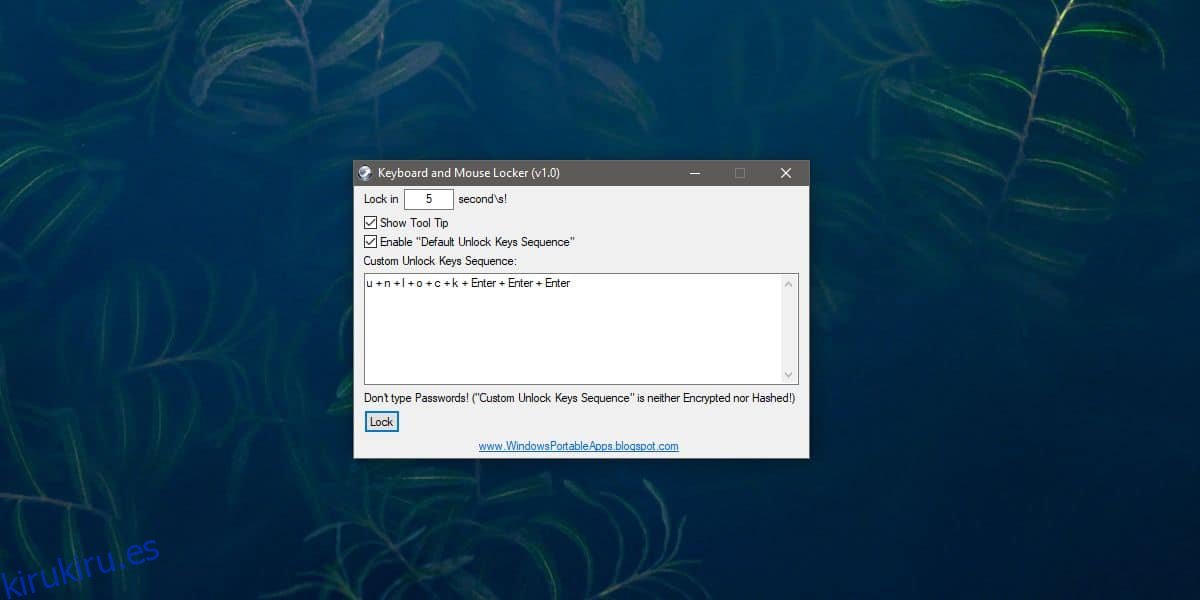
Cuando intente usar el teclado o el mouse con ambos dispositivos bloqueados, obtendrá una información sobre herramientas en la pantalla que le indicará qué teclas presionar para desbloquearlo. Si desea ocultar la información sobre herramientas, desmarque la opción ‘Mostrar información sobre herramientas’ en la ventana de la aplicación. Cuando la aplicación está desbloqueada, es decir, cuando tanto el mouse como el teclado están desbloqueados, la aplicación bloquea automáticamente el escritorio.
Keyboard and Mouse Locker es una gran aplicación para cuando estás leyendo o viendo una película y no quieres que la pulsación accidental de una tecla o el movimiento del ratón te interrumpan. También es útil si tiene mascotas a las que les gusta caminar sobre el teclado mientras lee o mira algo.
Keyboard and Mouse Locker le desaconseja encarecidamente que no utilice una contraseña como secuencia de teclas de desbloqueo y destaca que no hay nada encriptado en la aplicación. De ninguna manera es una herramienta para proteger su sistema de cualquier tipo de ataque. Una vez que el teclado y el mouse de su sistema están desbloqueados, la aplicación se cierra automáticamente.
Esta es la primera versión de Keyboard and Mouse Locker, por lo que es bastante básica en este momento. Quizás las versiones posteriores permitan a los usuarios seleccionar qué dispositivo bloquear en lugar de bloquearlos todos.
